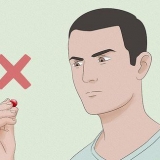Dikter i word
Denne opplæringen forklarer hvordan du bruker talegjenkjenning på datamaskinen for å diktere et dokument i Microsoft Word.
Trinn
Metode 1 av 2: Windows

1. trykk⊞ vinne+s for å åpne Søk.

2. type stemme gjenkjenning. En liste over søkeresultater vises.
Dette kan kalles "stemmegjenkjenning" eller "talegjenkjenning" i enkelte versjoner av Windows. Handlingene er de samme.

3. Klikk på Talegjenkjenning. Vinduet for talegjenkjenning åpnes.

4. Klikk på Start talegjenkjenning. Hvis du allerede har satt opp talegjenkjenning, vil du se kontrollpanelet øverst på skjermen. Dette betyr at du er klar til å starte.
Hvis dette er første gang du bruker talegjenkjenning, klikk Neste for å stille inn programmet. Følg instruksjonene på skjermen for å lære datamaskinen å gjenkjenne stemmen din. Når du har gått gjennom denne prosessen, vil du se talegjenkjenningspanelet.

5. Klikk på mikrofonikonet. Det er i talegjenkjenningspanelet. Nå kan du begynne å diktere.

6. Åpne Word. Du finner dette i Windows-menyen under `Microsoft Office`.

7. Klikk der du vil at teksten skal vises.

8. begynne å snakke. Du vil nå se ordene dine vises på skjermen mens du snakker.
Metode 2 av 2: macOS

1. Klikk på Apple-menyen. Det er øverst til venstre på skjermen.

2. Klikk på Systemvalg.

3. Klikk på Tastatur.

4. Klikk på Dikter. Dette er en av fanene øverst på skjermen.

5. Velg "På" ved siden av "Diktering". Ved å klikke på sirkelen blir den blå, med en hvit prikk i midten.

6. Merk av i boksen ved siden av "Bruk forbedret diktering". Lar deg bruke diktering offline så vel som kontinuerlig diktering med "live" tilbakemelding.

7. Klikk på den røde sirkelen for å lukke tastaturvinduet.

8. Trykk to gangerfn. Nå vil du se et vindu med ikonet til en mikrofon. Diktering er nå aktiv og klar til bruk. Dette er Dikteringsvinduet.

9. Åpne Word. Du finner vanligvis dette programmet i mappen Programmer eller i Launchpad.

10. Klikk på dokumentet der teksten skal vises.

11. begynne å snakke. Mens du snakker, vises ordene dine i Word-dokumentet.
Artikler om emnet "Dikter i word"
Оцените, пожалуйста статью
Populær